在Intellij idea 安装VSS插件及其相关配置
2017-01-06 16:55
731 查看
插件配置
1.版本
这里的Intellij idea的版本为2016.3idea下载地址
vss(sourcesafe)的版本为2005vss下载地址
2.配置步骤
1.首先点击File—>settings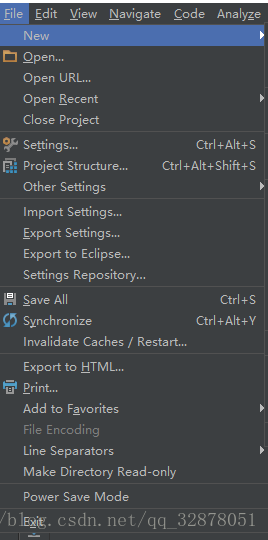
再点击plugins插件
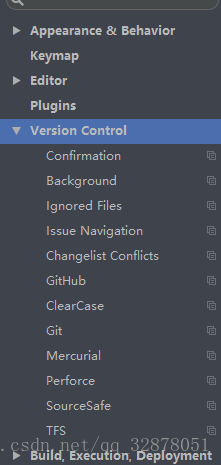
3.在插件的搜索框中填入vi就出现了sourcesafe! 后面的uninstall, 我这边是已经安装好了,点击install下载。下载好之后它会提醒需要重启。重启一下。
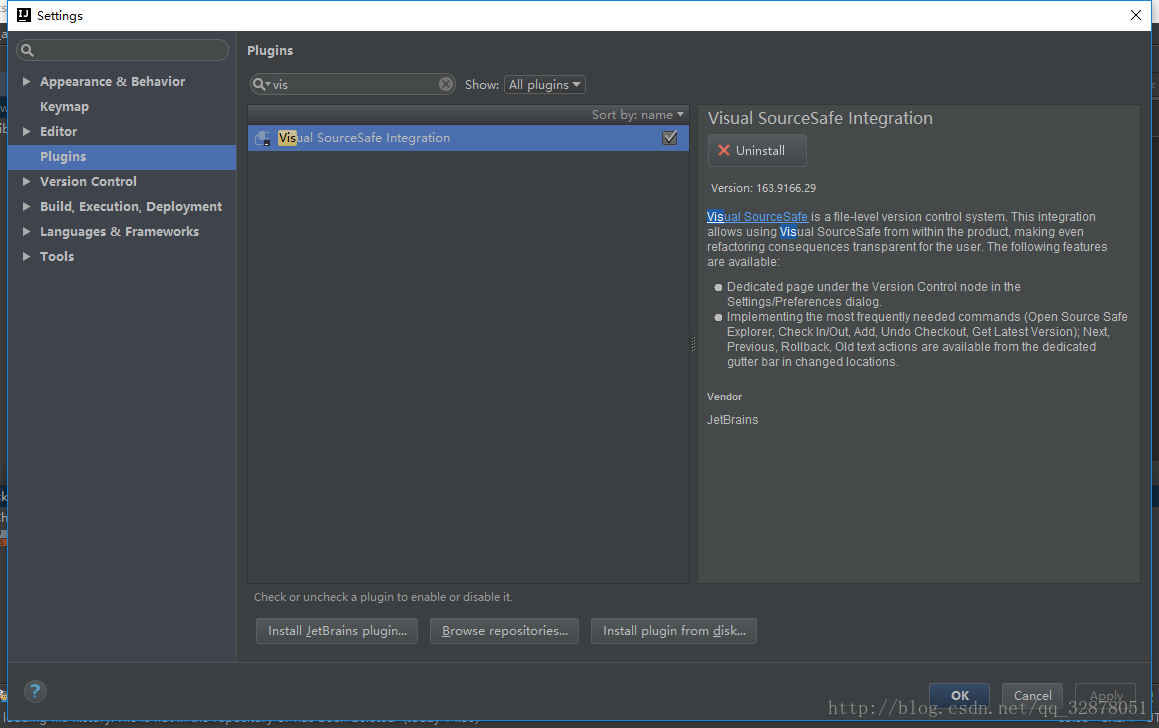
4 下载好之后重启之后,点击version control 版本控制—>sourcesaf 进行相关的配置。
1),第一个 path to vss client(ss.exe):填的是vss的安装路径
2),第二个 path to vss configuration file(srcsafe.ini):服务端的srcsafe.ini文件的位置。
3),第三,四个 就是服务端给你设置用户的名字和密码
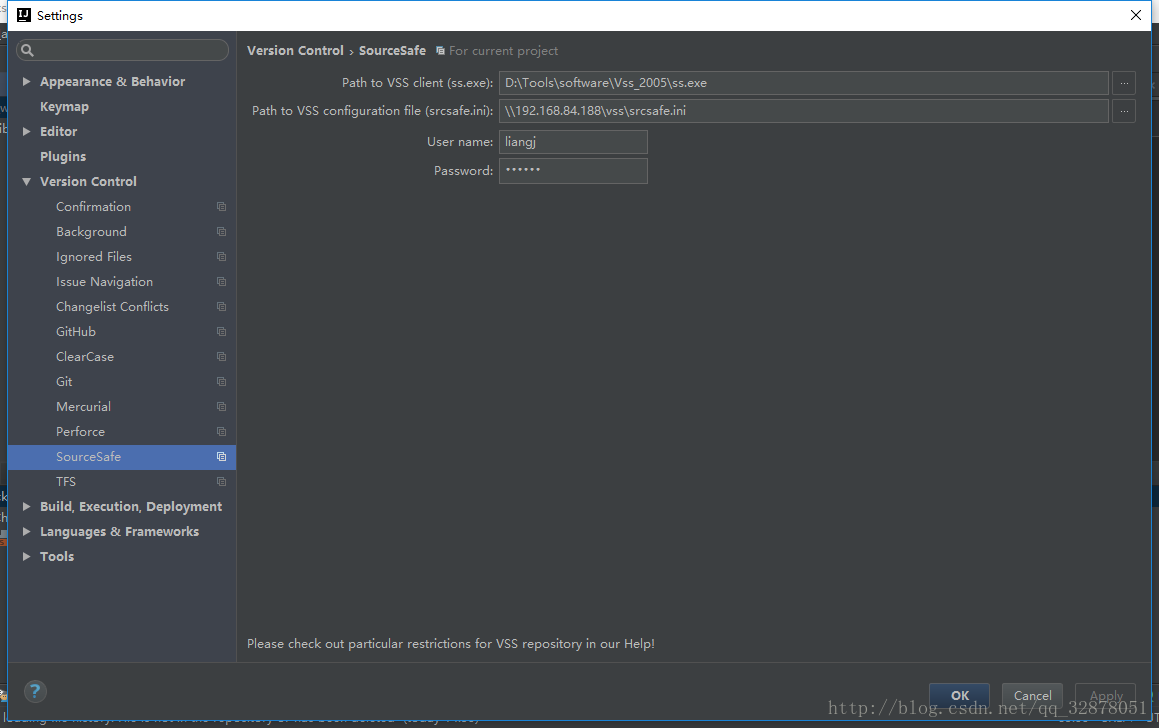
5.上面配置过了,还不行还要配置下面的映射路径,再点击version control 点击eidt(铅笔类似的图标)

6,开始映射文件配置
1),第一个就是你项目的位置
2),第二个就是版本控制的名称
3),第三个就是服务端的名称
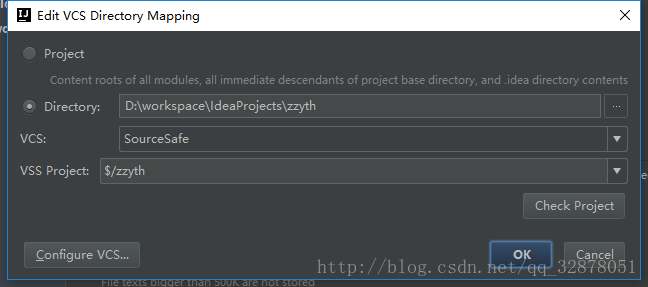
获取服务端文件的名称 —>右键点击properties 属性 会出现即name的值
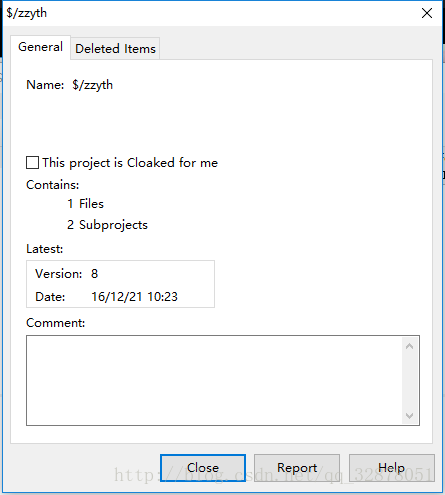
注意有些人按照此步骤仍然还不行的是因为,在弹出cvs.xml弹出框的时候,需要点击确定!!而不是取消
感谢那些曾经带给我帮助的博客,我也会把这种精神传扬下去。去帮助需要的人
相关文章推荐
- gvim配置及相关插件安装(过程详细,附图)
- Maven安装配置及其插件m2e(Eclipse Indigo 和 MyEclipse8.5)的安装配置
- gvim配置及相关插件安装(过程详细,附图)
- Maven安装配置及其插件m2e(Eclipse Indigo 和 MyEclipse8.5)的安装配置
- gvim配置及相关插件安装(过程详细,附图)
- gvim配置及相关插件安装(过程详细,附图)
- Eclipse及相关插件的安装配置
- tar包方式安装samba服务器及其相关配置
- elasticsearch 与相关插件安装配置最新版本
- 教你如何安装破解IntelliJ IDEA软件以及相关配置
- gvim配置及相关插件安装(过程详细,附图)
- Ubuntu12.04安装YouCompleteMe等相关插件 (已附上我现在用的完整.vimrc配置文件)
- Nagios及其插件的安装配置
- Cocos2D-X 项目发布到Android平台(二)配置安装Android SDK、NDK 及其相关工具
- gvim配置及相关插件安装(过程详细,附图)
- Maven安装配置及其插件m2e(Eclipse Indigo 和 MyEclipse8.5)的安装配置
- 在eclipse中使用perl的相关配置(插件的安装)
- cacti及其相关插件的安装
- gvim配置及相关插件安装(过程详细,附图)
- Ubuntu 中安装Git及其相关的配置
